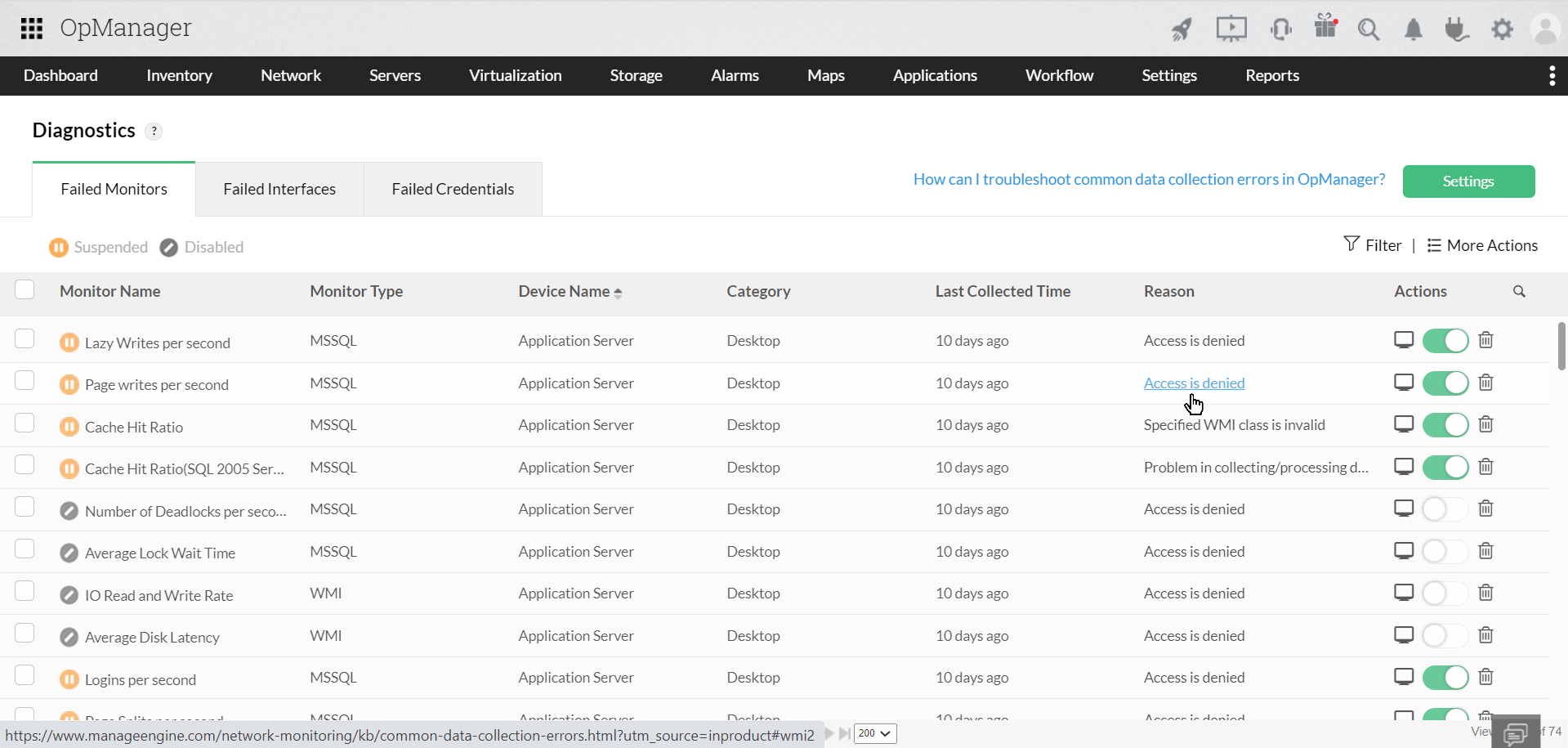数据收集管理器
OpManager中新的数据收集管理器功能有助于在单个窗格中查看所有与监视器/接口/凭据相关的问题,以便可以轻松识别任何没有持续数据收集的监视器/接口。此外,用户还可以查看监视器的轮询状态。
从性能方面来看,DCM 还可以提高轮询效率,减少服务器上不必要的轮询负载。它提高了OpManager服务器的整体数据收集性能,并有助于简化服务器的资源,从而减少不必要的负载。
要访问数据收集管理器,用户可以转到支持→诊断→数据收集管理器。 并启用它。
数据收集管理器如何工作?
DCM 基本上基于三个标准监控数据收集中的问题:
- 失败的监视器: 监视数据收集中的问题
- 失败的接口: 与数据收集中的问题相联系
- 失败的凭据: 无效/不正确的凭据,因此会导致数据收集出现问题。
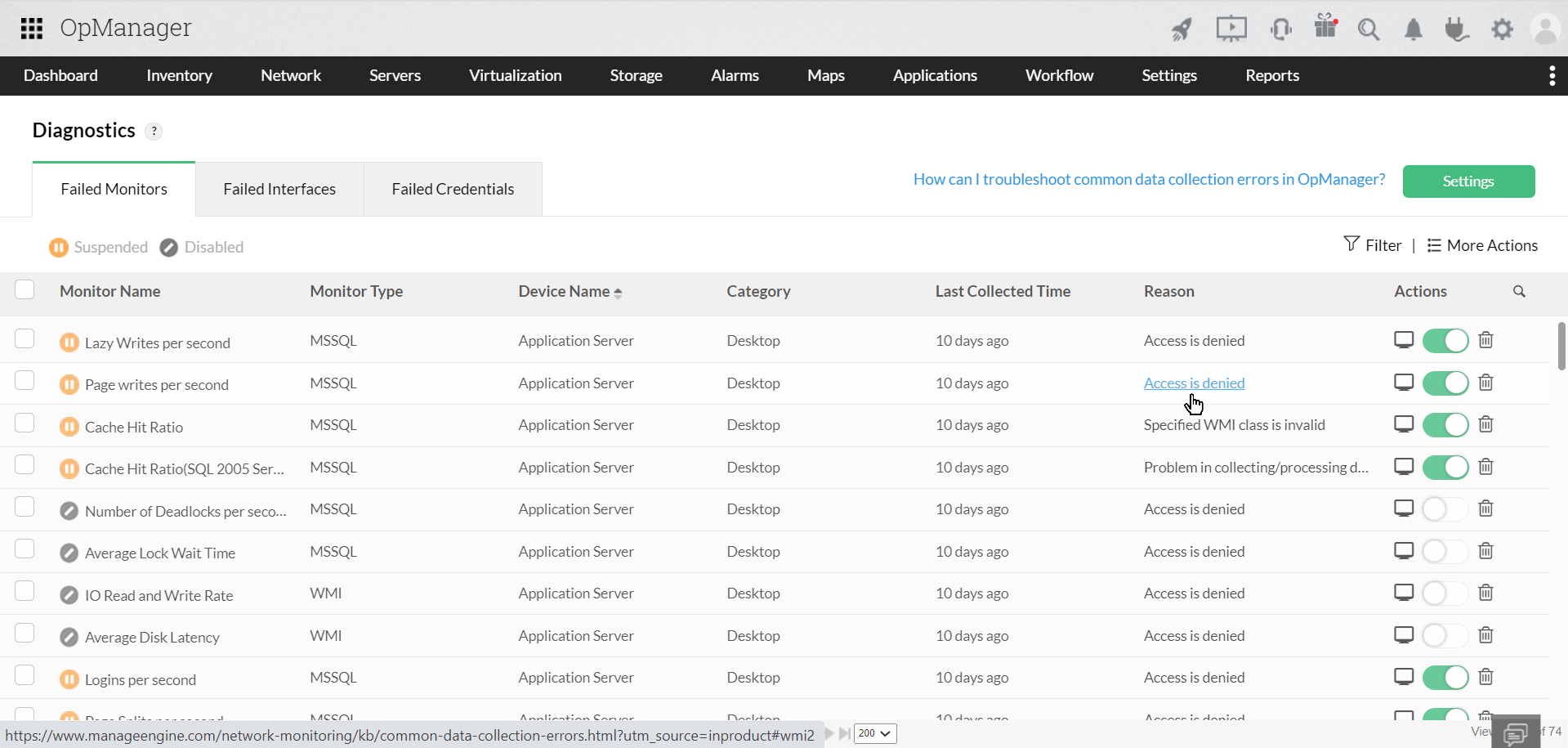
数据收集管理器的功能可以总结如下:
- 启用后,DCM会持续监控OpManager中每个监视器/接口/凭据的轮询活动。
- 如果监视器的数据收集连续失败 6 小时或更长时间,则在 DCM 中将其移至延迟轮询”状态。请注意,默认值为 6 小时,用户可以将此值配置为 3-12 小时之间的任意值。
- 在“延迟轮询”状态下,监视器的轮询间隔将增加到 6 小时,而不考虑监视器中已提供的时间间隔。用户可以将此间隔配置为 3-12 小时之间的任何时间。
- 在此延迟轮询状态期间,如果监视器的数据收集恢复,则会将其移回正常状态。
- 现在,如果天数超过用户指定的值,用户可以选择根据配置的轮询间隔重试轮询。
- 另一方面,如果天数超过用户提到的值,用户还可以禁用轮询,并将设备移至已禁用”状态。
- 有关这些失败的监视器/接口/凭据的详细信息可以每天作为报表发送给用户。要发送的详细信息以及与 DCM 相关的所有其他设置都可以在“诊断”页面的设置选项卡下进行配置。
在哪里可以找到有关失败的监视器/接口/凭据的详细信息?
- 有关数据收集问题的详细信息,请参阅“诊断”页,可从支持→诊断访问该页。
- 失败的监视器/接口/凭据详细信息也会显示在相应设备的“快照”页面中。
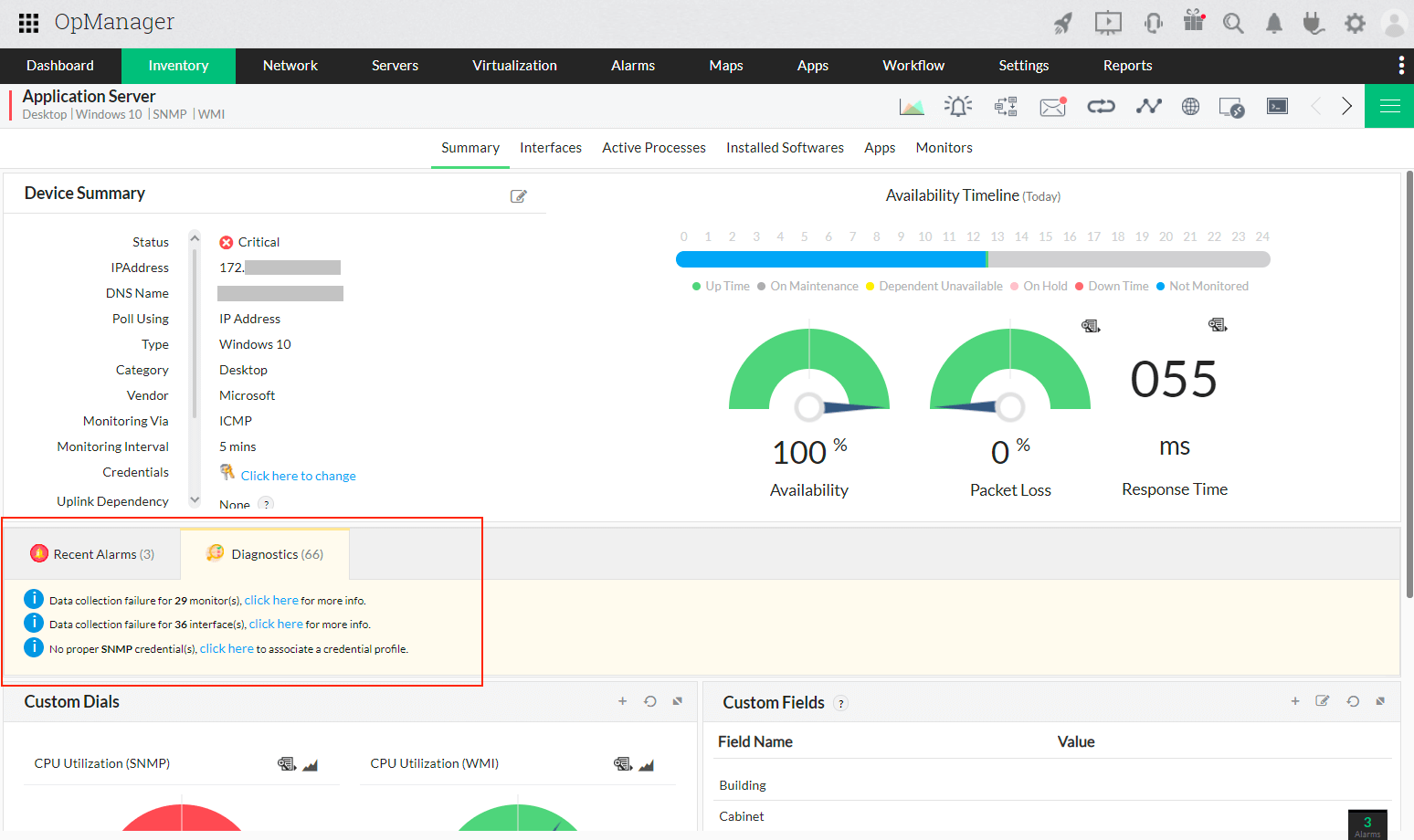
现在,在“监视器”选项卡下,用户还可以在轮询状态列下查看各个监视器的轮询状态。
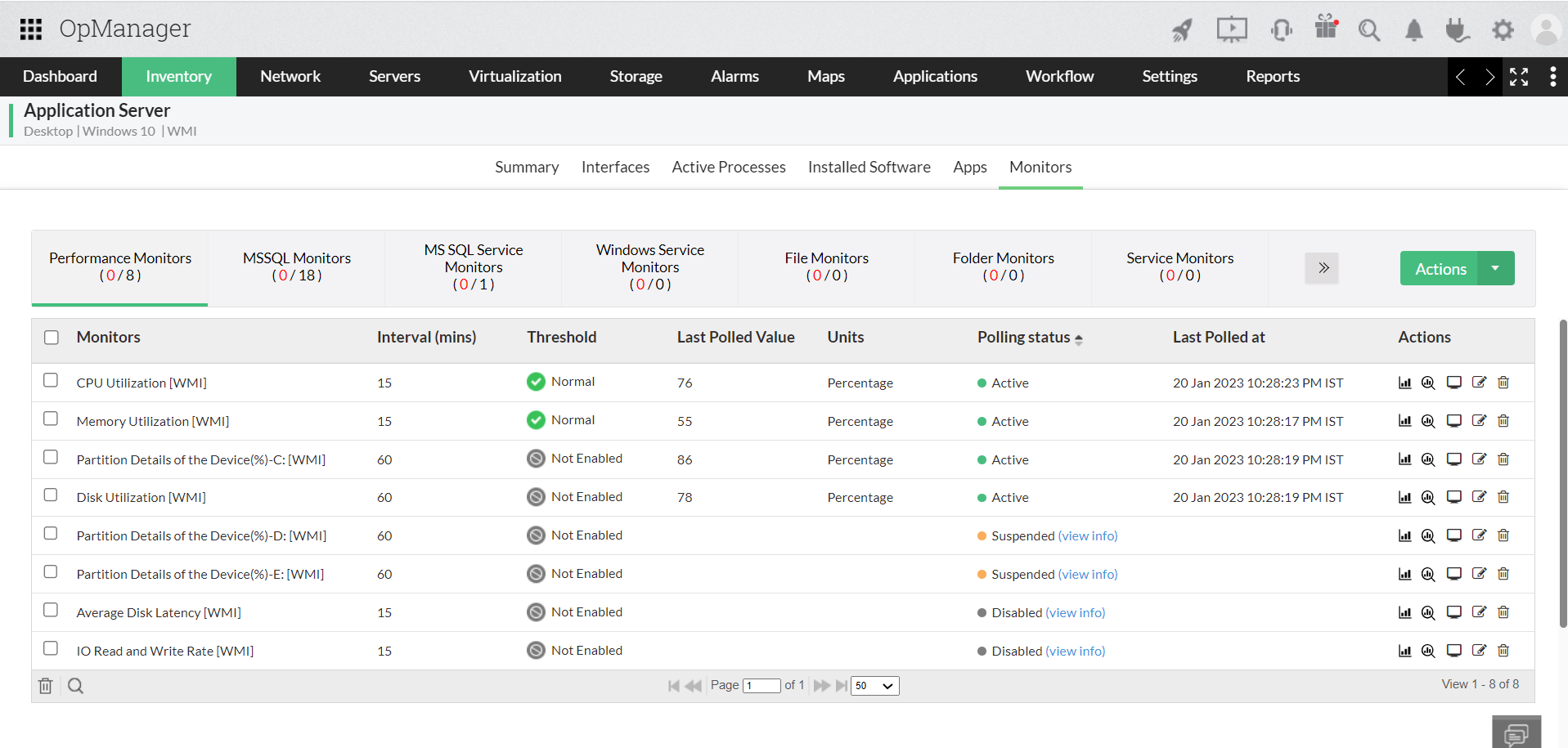
单击查看信息选项后,将出现以下窗口。
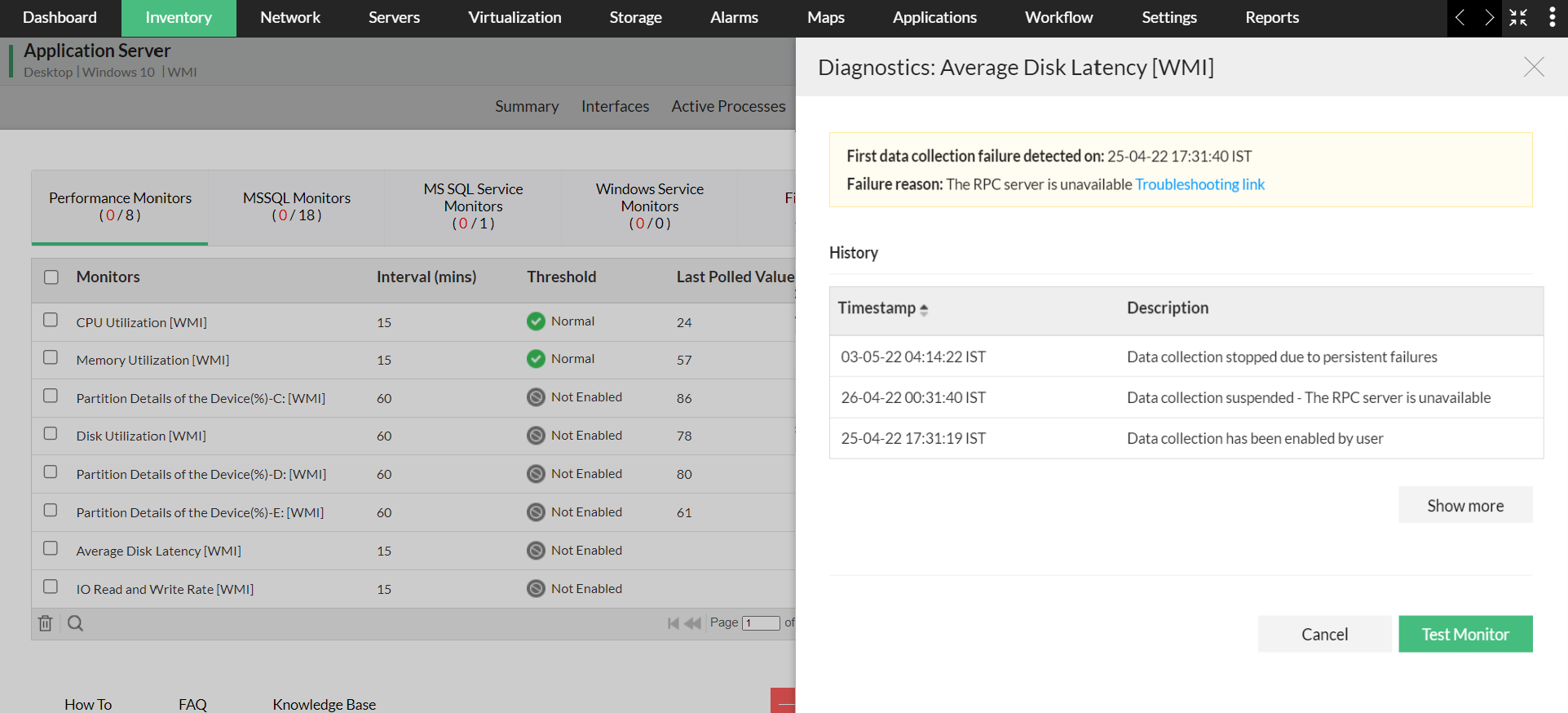
如果监视器在测试监视器操作期间成功收集了数据,则监视器将恢复其活动状态(如果之前处于挂起状态)。如果它处于禁用状态,则将显示立即启用”选项。
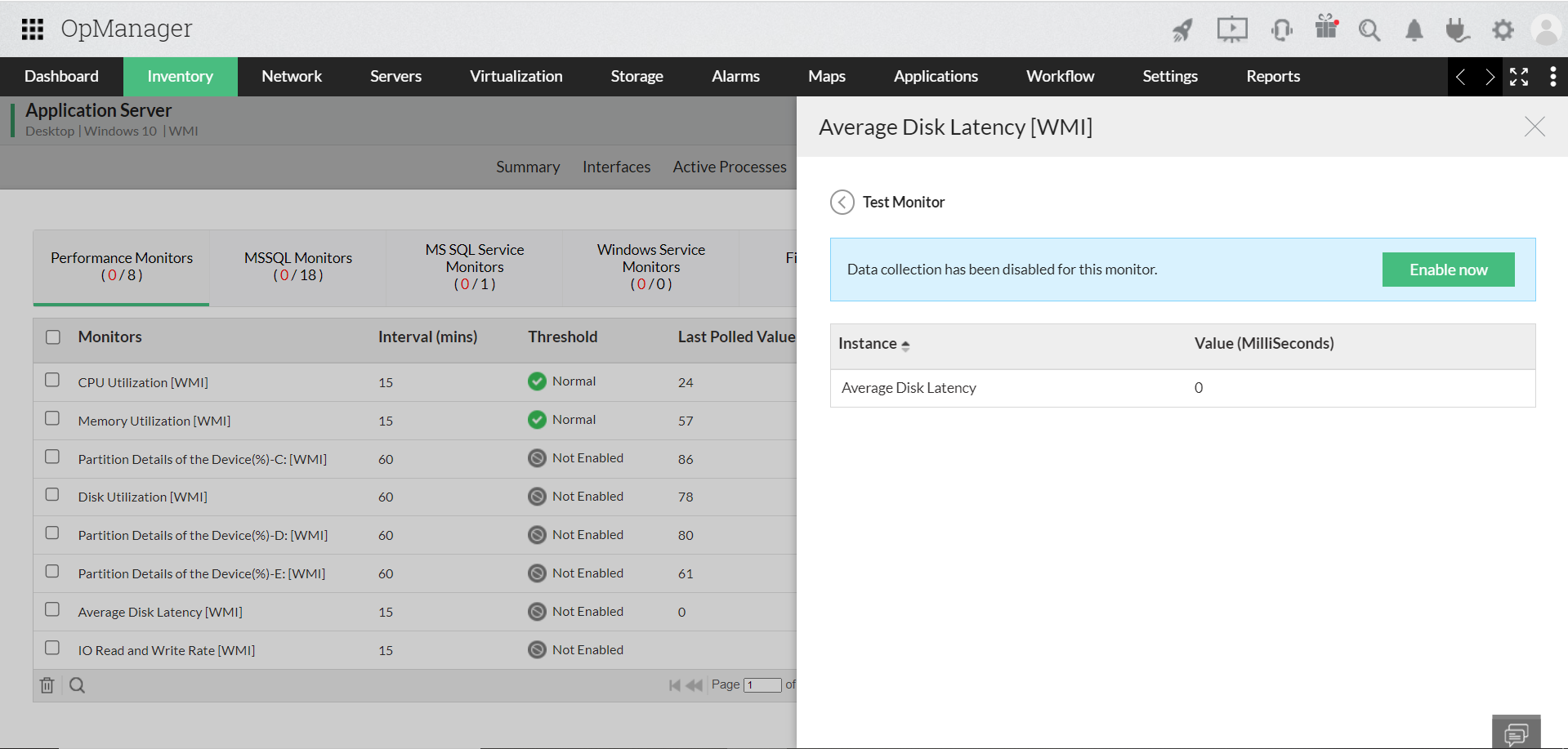
配置数据收集管理器
“DCM 设置”屏幕由以下字段组成,用户可以配置这些字段:
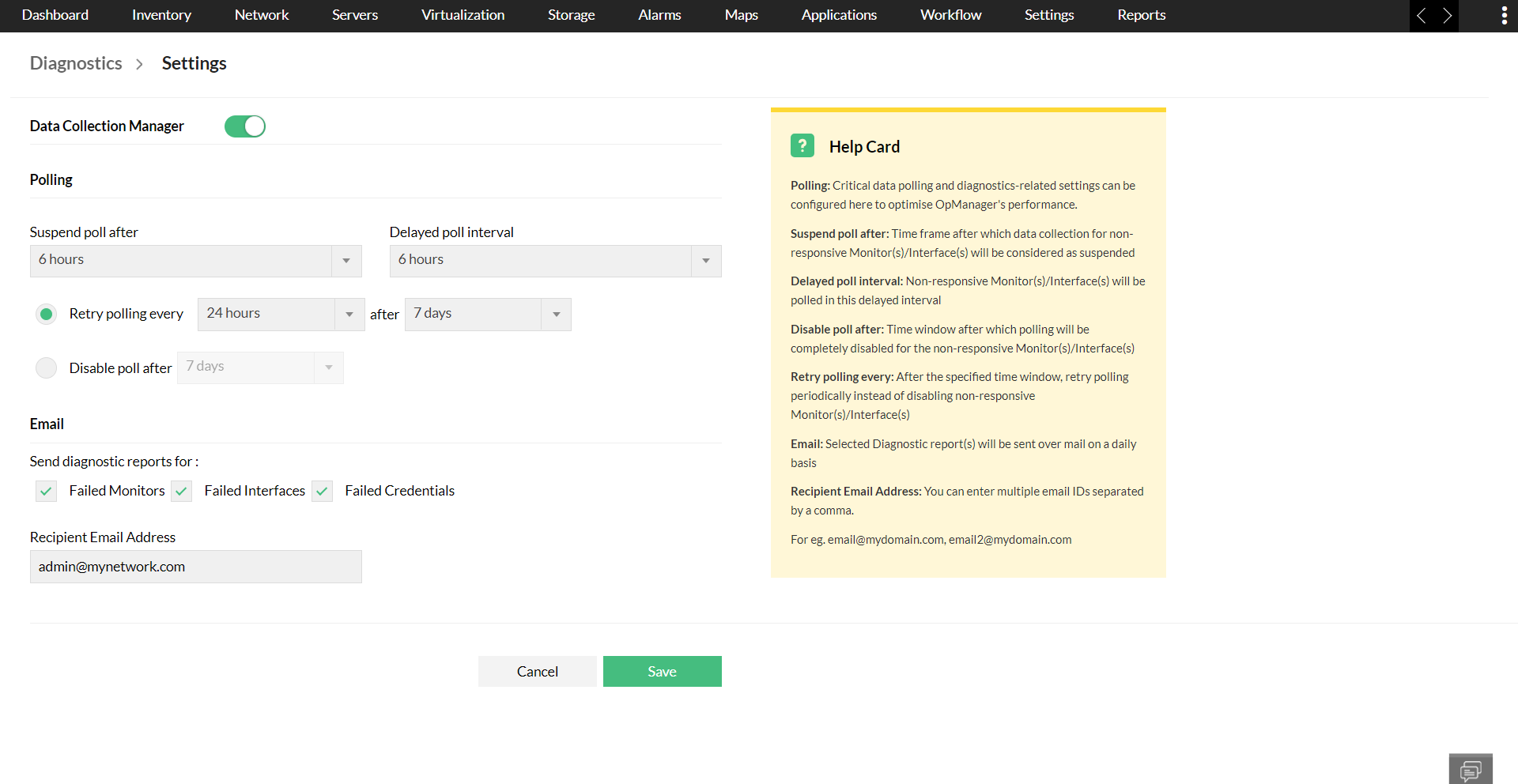
- 在以下情况下暂停轮询: 这是在检测到数据收集问题后,监视器将从正常状态移动到延迟轮询状态的时间段(默认值为 6 小时,可在 3-12 小时之间配置)
- 延迟轮询间隔: 移至延迟轮询状态的监视器将按此时间间隔轮询(默认值为 6 小时,间隔可设置为 3-12 小时之间的任何值)
- 重试轮询间隔: 在指定的天数后,以配置的轮询间隔重试轮询,而不是永久禁用无响应的监视器或接口。
- 禁用轮询间隔: 在此时间段之后,该监视器的轮询将被永久禁用。(默认值为 7 天,但可以在 3-7 天之间配置)
- 电子邮件: 您可以计划每天向您发送 DCM 的诊断报表,以便随时了解设备中数据收集的状态。
- 发送以下各项的诊断报表: 使您能够选择要接收其告警的类别。您可以选择接收以下三个类别中的任何一个类别的组合:失败的监视器、失败的接口和失败的凭据。
- 收件人电子邮件地址: 诊断报表将发送到的电子邮件地址。如果未配置此字段,则默认情况下,报表将发送到管理员的电子邮件地址。
在数据收集管理器中测试凭据操作
每 24 小时测试一次每个设备的有效凭据配置文件。这是为了确保不会因凭据不正确/无效而出现数据收集问题。如果同一设备存在多个协议(SNMP、WMI、CLI 等)的凭据,则会测试所有配置文件,并且仅在“诊断”页面中显示有问题的配置文件。基于所有其他协议的数据收集照常进行。
这是OpManager中的自动操作,但您也可以通过单击支持→诊断→失败的凭据页面中选择的失败凭据旁边的测试凭据按钮来手动测试失败的凭据。
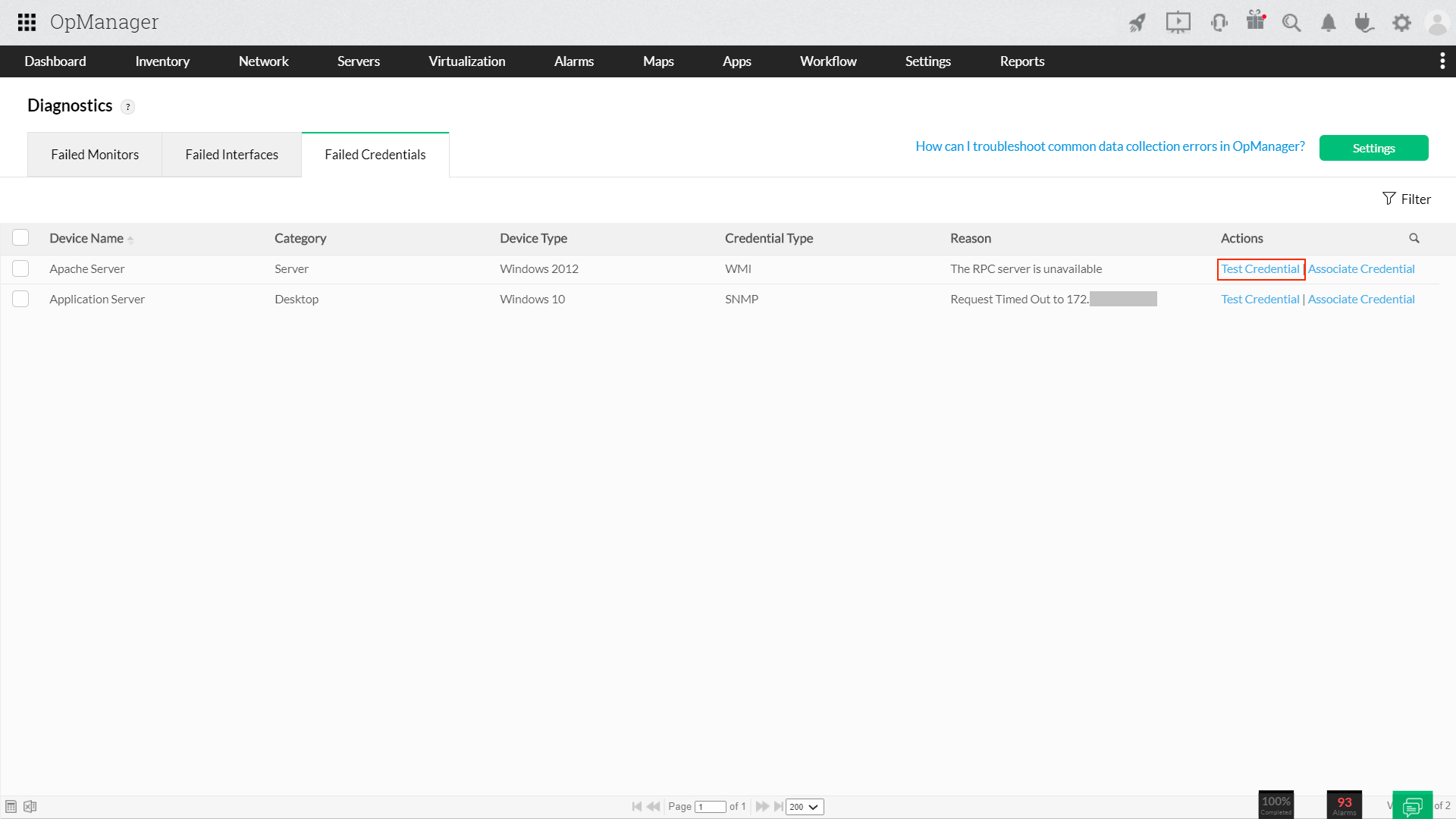
数据收集审计
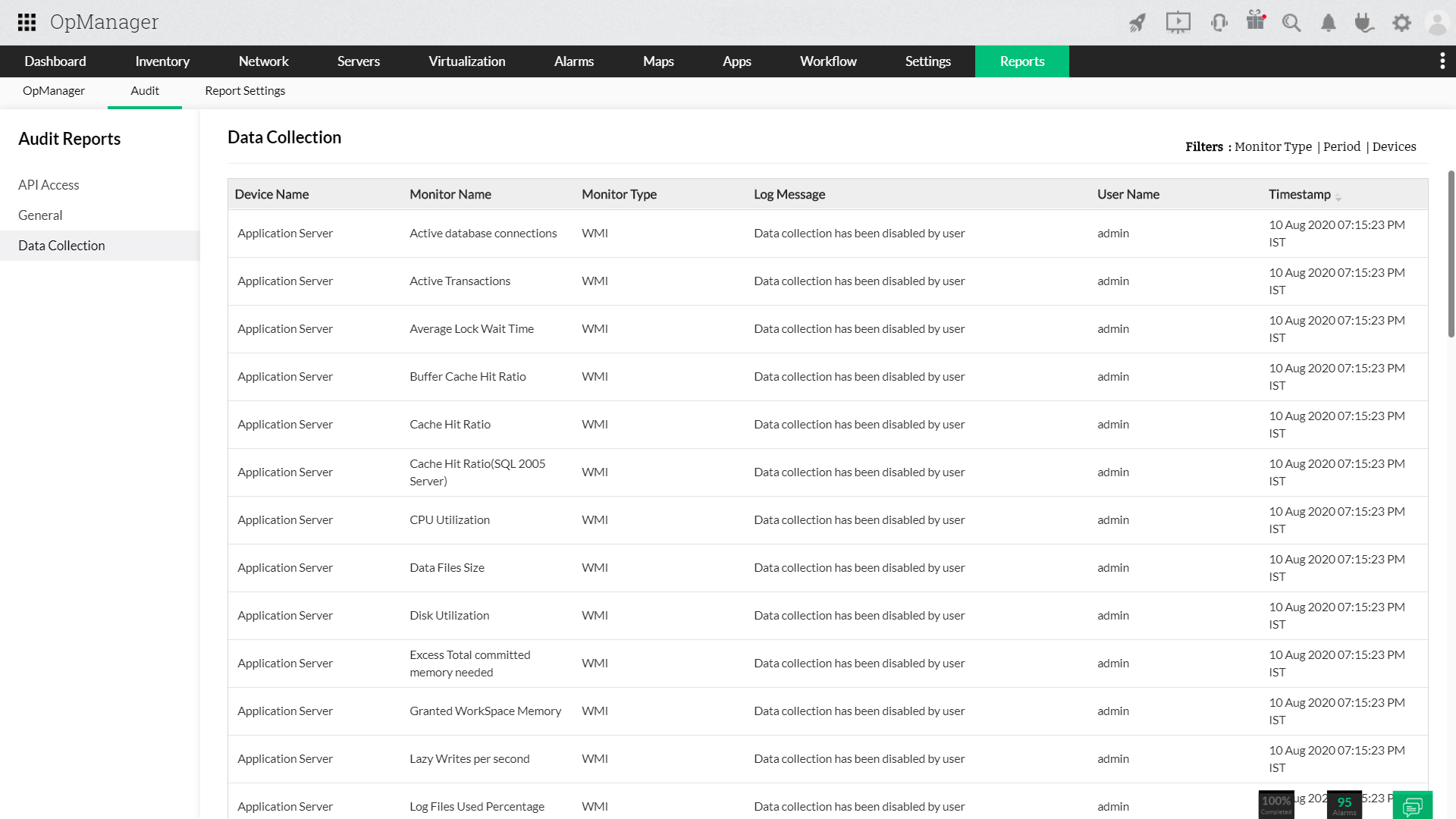
“数据收集管理器”模块的专用“审核”页面也可用于“设置→报表→审核→数据收集。有关数据收集管理和诊断的所有事件都将记录在此页面下,并可供用户验证与数据收集相关的任何详细信息。此页面还具有过滤器,使用户能够根据监视器类型/周期/设备过滤消息。
如何解决OpManager中的数据收集错误?
如果您在解决数据收集问题时遇到任何问题,请查看此页面以了解OpManager中所有可能的数据收集错误以及如何解决这些错误。此链接位于OpManager Web控制台的右上角以及原因列下。单击原因列中的链接将带您进入相关的故障排除步骤。此外,此链接也将在相应设备快照页面的界面和监视器选项卡下提供。